Stap 1: Converteren / Convertendo



De eerste stap is het kiezen van uw afbeelding. Voor dit artikel, zullen we de goede oude robot Instructables gebruiken. Voor ruwe werk, zullen we http://asciiart.club/ gebruiken voor het genereren van de eerste versie van onze ASCII Art. U selecteert de afbeelding op uw computer en klik op de "GO" knop. Een versie van het zal worden gemaakt met de standaardinstellingen van de site. U zal hebben, in de volgorde dat ze net onder de voorvertoning art, schuifregelaars voor controle van de scherpte, kleur en intensiteit van licht en donker zijn van de oorspronkelijke afbeelding. Onder hen, kleurinstellingen, tekst en afmetingen naast toevoegen knop om toepassing van de wijzigingen in de 3 schuifregelaars.
O primeiro passo é escolher sua imagem. Para este artigo, vamos usar o bom e velho robô doen Instructables. Para o trabalho bruto, vamos usar o http://asciiart.club/ para gerar een primeira is da nossa ASCII Art. Você vai selecionar een imagem em seu computador e clicar geen botãodireito "GO". Uma versie dela vai ser criada usando als configurações padrões site. Você vai ter, nb ordem em que aparecem logo abaixo voorbeeld da arte, schuifregelaars para controle de nitidez, cor e intensidade de claros e escuros da imagem oorspronkelijke. Abaixo deles, als configurações de cor, texto e dimensões, além botãodireito regenerar, para aplicar als modificações realizadas amendementen 3 schuifregelaars.
Eerste laten we onze kunst, zich te concentreren op twee punten, de tekst en de grootte ingesteld. Te klikken op tekst, we kiezen alleen ASCII-optie. Met dit alleen de 128 standaard ASCII-tekens worden gebruikt (een tip, als je het werk op een CNC-router, doen aanpassen uw keuze voorkeur te geven aan de hoofdletters, het betere definitie wanneer gegraveerd in kleinere afmetingen heeft). In grootte hebben we om te bepalen hoeveel kolommen en rijen onze kunst hebben zal. In de eerste lading, de site altijd automatisch ingesteld voor 80 kolommen (het was een van de meest voorkomende breedtes in dot matrixprinters) en de tijd wordt automatisch ingesteld. De meer kolommen, hogere definitie zal hebben zijn ontwerp, echter, zo niet met behulp van een Laser CNC of een grote router, het ideaal is om te houden van dat getal tussen 100 en 200 kolommen. Voor onze voorbeeld, ik gebruikte 100 kolommen, en de hoogte was aangepast.
Primeiramente vamos configurar nossa arte, nos concentrando em dois Pontus, o texto e een dimensão. Clicando em texto, vamos escolher een opção somente ASCII. Com isso somente os 128 caracteres doen tabela ASCII padrão genegeerd used (Uma dica, se voor realizar o trabalho em uma router CNC, aanpassen sua Premium Calcio dando preferência een letras maiusculas, POI's tem melhor definição quando gravadas em menores dimensões.). Geen tamarinde, temos que definir quantas colunas e linhas nossa arte vai possuir. NB primeira carga, o site sempre configure automaticamente para 80 colunas (era uma das larguras mais files em Connected matriciais) e configure een altura automaticamente. Quanto mais colunas maior definição terá seu desenho, contudo, se não voor utilizar uma CNC Laser ou uma router de grandes dimensões, o ideale é manter esse número entre 100 e 200 colunas. Para nosso exemplo, utilizei 100 colunas, e een altura foi ajustada proporcionalmente.
De volgende stap is de aanpassing van de dia's. In mijn geval, ik produceerde de kunst voor gebruik in een CNC-Router, eerst ik heb de kleur aangepast (tweede schuifknop) naar monocrome. Als u met een laser werkt, kun je de kleuren hebben verschillende intensiteiten van lijnen. In het geval van onze robo, verhoogd beeldscherpte (eerste schuifknop) en de intensiteit van het licht vlekken (derde schuifknop). Daarmee hebt u een zeer vergelijkbaar beeld zoals dat hoort bij deze stap. Open Kladblok, kopieer en plak vervolgens het eindresultaat van de conversie, vervolgens op te slaan. Als u deze job niet hebt, is mijn versie van TXT-bestand gekoppeld aan de stap.
O próximo passo é o Tune dos dia's. No meu caso, que produzi een arte para usar em uma CNC Router, primeiramente ajustei een cor (segundo schuifknop) para monocrome. Se você vai trabalhar com uma laser, pode manter als kernen para ter diferentes intensidades de linhas. Neen caso nosso robo, aumentei een nitidez da imagem (primeiro schuifknop) e een intensidade doen de Pontus claros (terceiro schuifknop). Com isso, você vai ter uma imagem bem parecida como een escreve que este passo. Feito isso, abra o bloco de notas, afschriften e cole o resultado definitieve da conversão, salvando-o em seguida. Se não quiser ter este trabalho, minha versie arquivo TXT esta anexada ao passo.
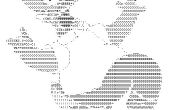



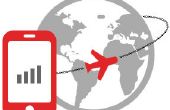
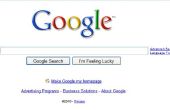


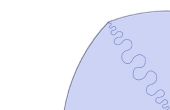
![[Darth Vader] 5-assige CNC ART [Darth Vader] 5-assige CNC ART](https://foto.cadagile.com/thumb/170x110/1/64/1641e3f1310e6739a2cd20dff6fce3d8.jpg)



